Werkvorm: Tekstselectie
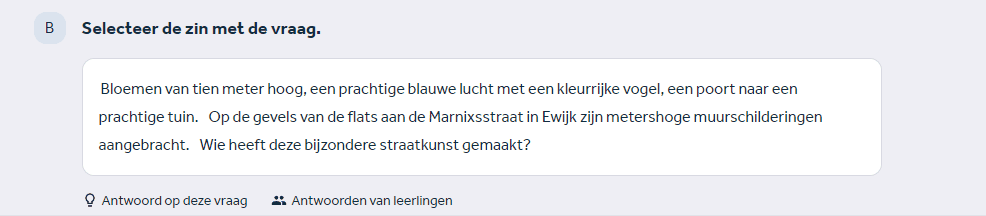
Gebruik
De werkvorm tekstselectie is handig wanneer je wilt dat leerlingen onderscheid kunnen maken tussen bepaalde woorden, zinsdelen, zinnen of alinea’s. Deze werkvorm is daarmee net wat uitgebreider dan de verwante werkvorm woordselectie. Je kunt grotere items selecteren. Toepassingen waaraan je kunt denken zijn: het selecteren van subjectieve uitingen in een tekst; het vinden van fout gespelde woorden of onjuist gebruikte termen in een tekst; of het markeren van overbodige zinnen.
Zo maak je de vraag
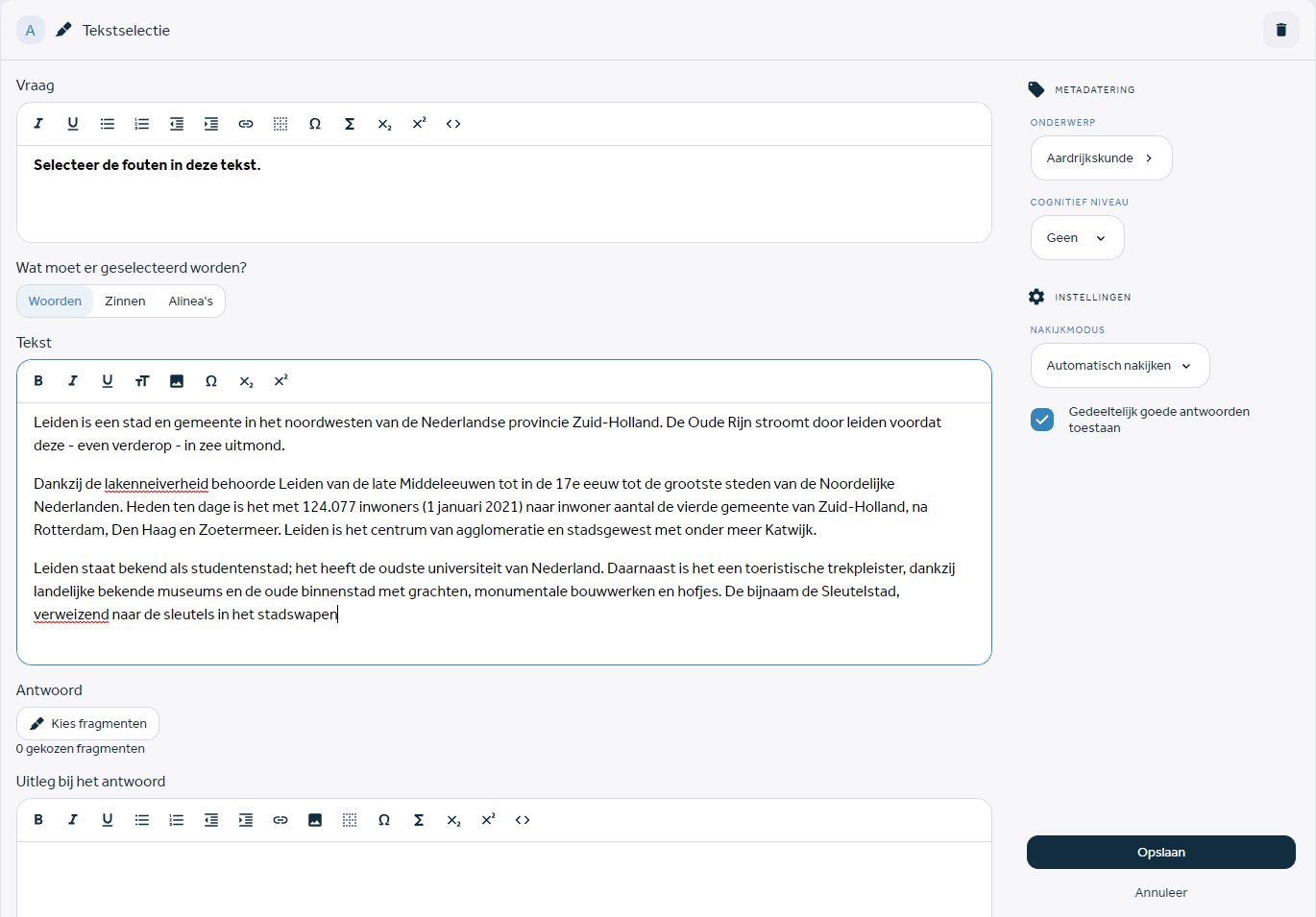
Vraagstelling en antwoordtype
In het bovenste tekstveld, onder ‘Vraag’, typ je de vraagstelling in. Meestal is dat in de trant van ‘Selecteer het juiste woord/zinsdeel’, of bijvoorbeeld ‘Klik alle werkwoordelijk gezegdes aan’. Vervolgens kies je bij ‘Wat moet er geselecteerd worden?’ wat je leerlingen moeten aanwijzen; woorden, zinnen, of alinea’s.
Antwoorden
Bij ‘Tekst’ voeg je het betreffende fragment (zinnen, meerdere alinea’s) toe.
Vervolgens klik je op ‘Kies fragmenten’ (onder ‘Antwoord’). Er opent nu een nieuw scherm waarin je aan kunt klikken wat de goede antwoorden zijn.
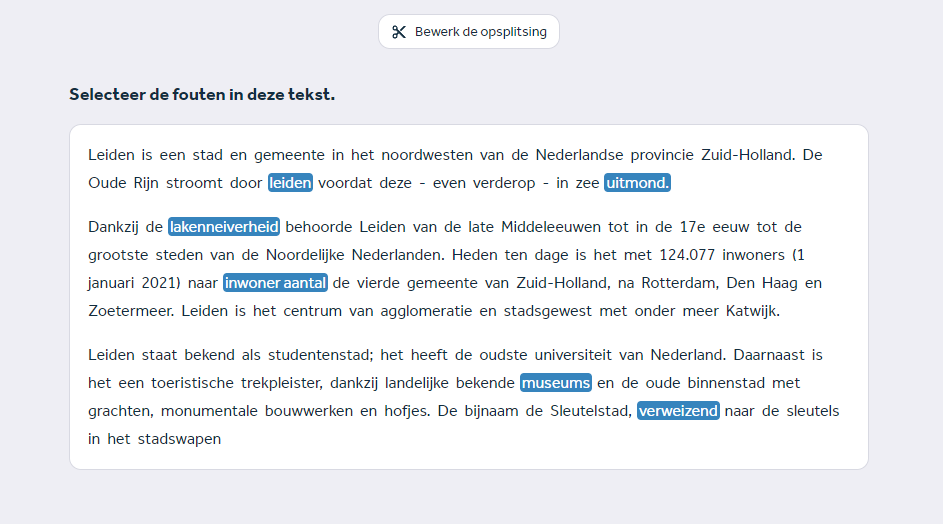
Als je geen hele zinnen, maar wel meerdere woorden als antwoord wilt kunnen aanmerken, dan klik je boven de tekst op ‘Bewerk de opsplitsing’. Je ziet dan het icoon van een schaar tussen de woorden staan. Als je op een schaar gaat staan, zie je een prullenbakje. Klik je erop, dan worden deze woorden niet langer opgesplitst, maar als één onderdeel aangemerkt.
Wil je een zin juist opsplitsen? Klik dan tussen de twee woorden in en je ziet dat er een blauwe plus verschijnt. Nadat je geklikt hebt, verschijnt er een schaaricoontje op deze plek en bestaat de zin uit twee fragmenten.
Klik vervolgens op ‘Stop met bewerken’, en dan op ‘Opslaan’ om terug te keren naar de auteursomgeving.
Je zult nu zien dat er achter ‘Kies fragmenten’ een nummer staat van het aantal gekozen fragmenten.
Nakijkwijze
Deze vraag is gesloten en staat standaard op 'Automatisch nakijken'. Je kunt de werkvorm ook voor open vragen gebruiken, waarbij leerlingen op verschillende manieren het juiste antwoord kunnen formuleren. Dan kies je voor ‘Leerling kijkt zichzelf na’. Mocht je de werkvorm willen gebruiken voor een evaluerende of subjectieve vraag, dan kun je bij nakijkmodus kiezen voor ‘Niet nakijken’.
Gedeeltelijk goede antwoorden toestaan
Bij deze werkvorm staat de optie ‘Gedeeltelijk goede antwoorden toestaan’ automatisch aangevinkt. Dat komt omdat het antwoord eigenlijk altijd uit meerdere elementen bestaat. Deze optie zorgt ervoor dat wanneer de leerling één van de drie antwoorden goed heeft, de leerling ook een deel van de te behalen score toegekend krijgt. Mocht je alleen punten willen toekennen als ze alles goed hebben, dan kun je dat dus hier aangeven.
Uitleg bij het antwoord
Dit is een optioneel veld waar je toelichting kunt geven op (de redenatie achter) het antwoord. Dit wordt pas zichtbaar voor leerlingen als ze hun antwoorden mogen nakijken.
Heb je na het lezen van dit artikel nog vragen? Neem dan gerust contact met ons op via support@learnbeat.nl of (020) 70 09 854. Ben je aan het werk in Learnbeat en kom je er ter plekke niet helemaal uit? Gebruik dan de supporttoeter.